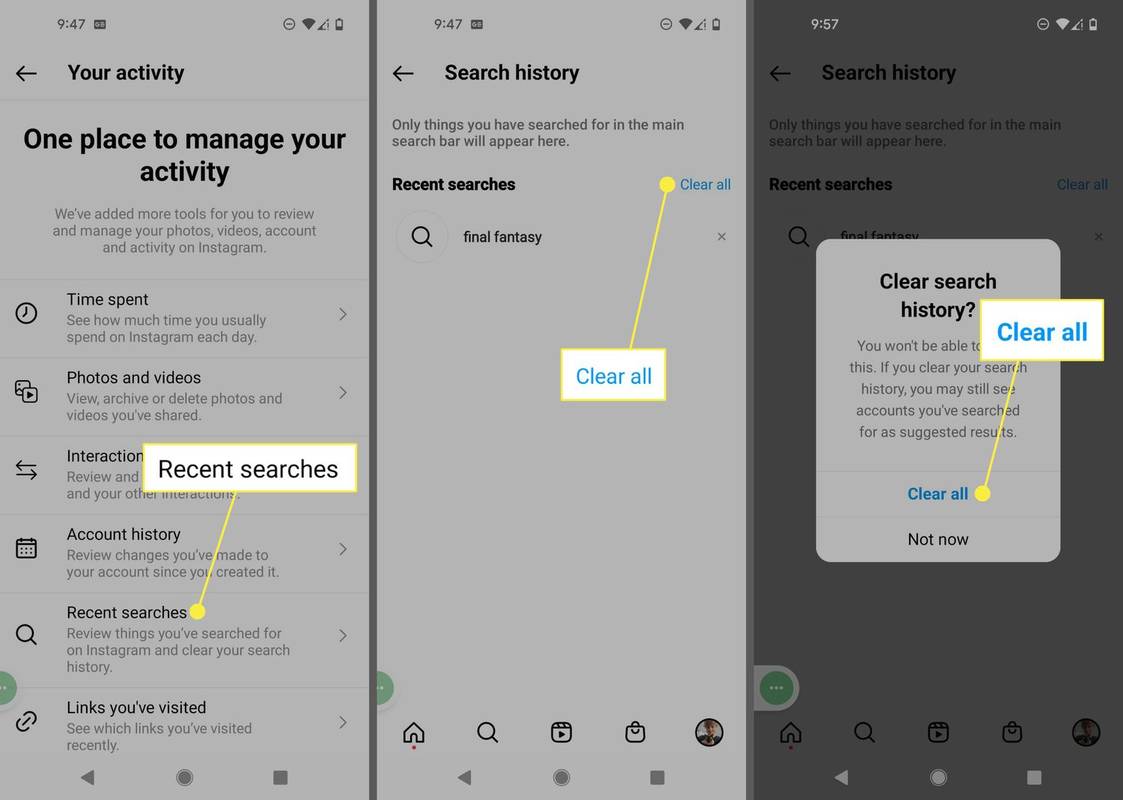Mida teada
- Rakendus: puudutage oma Profiil > Menüü > Teie tegevus > Viimased otsingud . Valige X termini kõrval või vali Kustuta kõik .
- Brauser: avage Instagram > valige otsinguriba > valige X otsingutermini kõrval või valige Kustuta kõik .
Selles artiklis selgitatakse, kuidas kustutada Instagrami otsinguajalugu Androidi ja iOS-i Instagrami rakenduse uusimas versioonis ning töölaua- ja mobiilibrauserites.
Kuidas eemaldada rakendusest Instagrami otsinguajalugu
Instagram salvestab teie otsinguajaloo, et saaksite leida kontosid või räsimärke, mida olete varem otsinud. Varasemad otsingud mõjutavad ka seda, milliseid kontosid Instagram soovitab teil jälgida. Saate selle ajaloo rakenduses igal ajal kustutada, järgides neid samme.
-
Puudutage oma profiil ikooni.
-
Puudutage valikut Menüü ikoon (kolm horisontaalset joont).
-
Puudutage Teie tegevus .

-
Puudutage Viimased otsingud .
-
Puudutage valikut X otsingutermini kõrval või toksake Kustuta kõik .
kuidas teatada kasutajatest lahkhelidest
-
Puudutage Kustuta kõik kinnitamiseks uuesti.
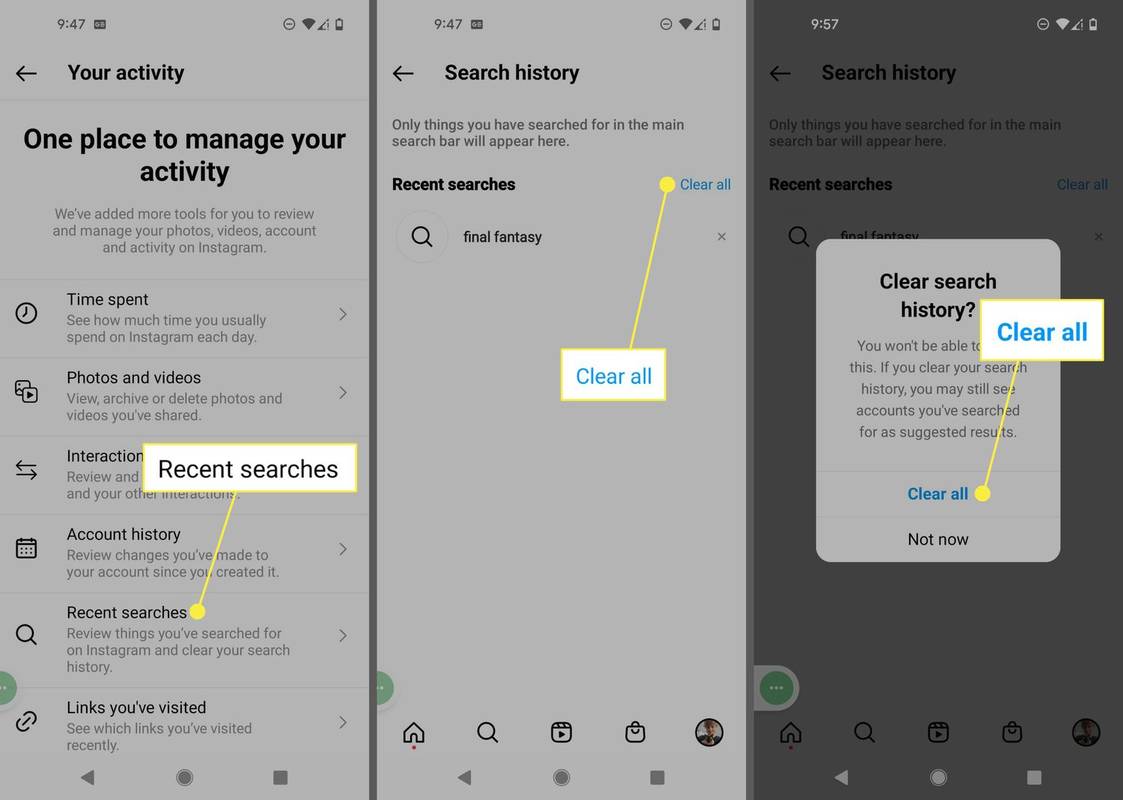
Kuidas brauseri abil Instagrami otsinguajalugu kustutada
Minema Instagram , logige sisse oma kontole ja valige otsinguriba lehe ülaosas. Näete oma viimaste otsingute loendit. Valige X otsingutermini kõrval, et see eemaldada või valida Kustuta kõik .
 KKK
KKK- Kuidas vabaneda Instagrami otsingusoovitustest?
Sa saad eemaldage rakendusest soovitatud Instagrami kontaktid minnes märgistatud horisontaalsele loendile Soovitused teile . Valige X selle loendikasti paremas ülanurgas ja kõik selle seansi soovitused kaovad. Kui loendis on keegi, keda te ei soovi enam kunagi soovitatuna näha, valige selle kasutaja profiilipilt või nimi ja puudutage X .
- Kas ma saan Instagramist otsida ilma kontota?
Jah, sa saad. Kõik, mida vajate, on kellegi Instagrami link veebibrauseris. Seejärel saate teiste inimeste otsimiseks kasutada selle profiili otsinguriba.